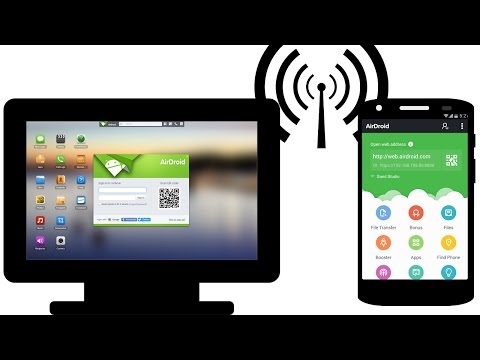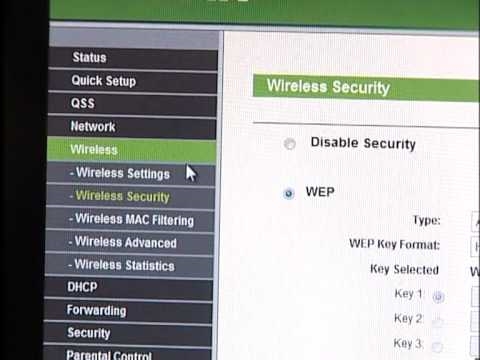Úgy döntöttem, hogy írok egy cikket, és elmondom véleményemet és néhány észrevételt azokról az útválasztókról, amelyek nem csökkentik a sebességet, és stabil 100 Mbit / s sebességet biztosítanak a Wi-Fi hálózaton, vagy az internetszolgáltató sebességével deklarált sebességgel. Nagyon ellentmondásos, ellentmondásos és népszerű téma. Végül is mindenki, aki routert választ, alapvetően olyan modellt keres, amely nem csökkenti a sebességet. Vagy az "áttör a falakon". De ez már egy másik operából származik 🙂
A háttér nagyon egyszerű. Valószínűleg maga is meggyőződött saját tapasztalatai alapján, és látta, hogy az útválasztók hogyan csökkentik a sebességet. Vagy valahol az interneten, esetleg egy adott útválasztó áttekintésében, elolvasnak egy megjegyzést arról, hogy egy "becsapott" kliens hogyan használta az internetet a maximális (a szolgáltató tarifája szerint) sebességgel, majd megvette ezt az átkozott routert, beállította és a kapcsolat sebessége csökkent többször. Talán az útválasztó kábelén keresztül még mindig a maximális sebességet éri el (például 100 Mbit / s), de Wi-Fi-n keresztül ez teljes borzalom. A sebesség 50, 20, 10 Mbps-re vagy még ennél is alacsonyabbra esett.

Szinte mindenki, aki eszközét Wi-Fi hálózaton keresztül csatlakoztatja az internethez, találkozik ezzel a "problémával". Igen, a Wi-Fi router kapcsolati sebessége csökken. Mennyitől függ sok tényező, amelyet ebben a cikkben tárgyalok. Nem mindig az útválasztó az egyetlen tettes. És ami a legfontosabb, nincs olyan útválasztó, amely ne csökkentené a sebességet a Wi-Fi-n keresztül. Csak annyi, hogy egyesek kevesebbet, mások többet vágnak. Különböző körülmények és külső tényezők mellett.
Miért írtam pontosan 100 Mbps-t a címbe? Mivel ez a legnépszerűbb tarifa, amelyet legtöbbször a városokban kötnek össze. Igen, ennél alacsonyabb az arány. Ebben az esetben észre sem veheti a sebesség csökkenését az útválasztó telepítése után. Például, ha a szolgáltatója legfeljebb 20 Mbps-ot ad meg. De vannak olyan tarifák, amelyek sebessége akár 200 Mbps, 500 Mbps vagy még nagyobb is lehet. Ebben az esetben az internetkapcsolat sebességvesztése az útválasztó telepítése után nagyon nagy lehet. Itt természetesen sok múlik a választott útválasztón.
Miért alacsonyabb a sebesség, mint az útválasztóval ellátott dobozban és a specifikációkban feltüntetett sebesség?
De miért? Miért van ráírva a dobozra az N150, N300, N450 vagy akár N600 és újabb routerrel, és ilyen alacsony az internet sebességem? Ezzel a kérdéssel kapcsolatban nagyon gyakran szenvednek az online áruházak munkatársai, az útválasztó gyártók vagy az áruházak ártatlan tanácsadói
Most elmagyarázom, és máris lezárjuk a témát ezekkel a számokkal, amelyek a dobozon vannak feltüntetve, vagy az útválasztó jellemzőiben. Továbbá sokan látják a "Sebesség" elemet a számítógép vagy a mobileszköz csatlakozási tulajdonságaiban, és nem értik, miért különböznek ennyire az adatok.

Minden útválasztó saját Wi-Fi hálózati sebességindexsel rendelkezik. Ez az egyik fő mutató és kritérium az útválasztó kiválasztásakor. Ha csak azokat az útválasztókat vesszük figyelembe, amelyek csak a 2,4 GHz-es tartományban működnek, akkor az ottani sebesség 150 Mbit / s, és akár 600 Mbit / s (4 antenna). Ha figyelembe vesszük az 5 GHz-et támogató kétsávos útválasztókat, akkor az ottani sebesség nagyobb lesz.
Tehát mindezek a számok, legfeljebb 150Mbps, legfeljebb 300Mbps, az elméletileg lehetséges legnagyobb vezeték nélküli hálózati sebesség, amelyet ez az útválasztó ideális körülmények között és csak elméletileg képes biztosítani. Néhány cikkben már írtam, hogy ezek a számok semmi köze a valódi sebességhez, mivel sok tényezőtől függ.
Például: egy 802.11n útválasztó, amely akár 300 Mbps sebességet is képes szállítani (jelenleg a legtöbb ilyen van a piacon), elméletileg a valóságban maximum 100 Mbps-t képes kicsikarni. De ez gyakorlatilag lehetetlen. Nem is az N150 indexű költségvetési modellekről beszélek. Legfeljebb 50 Mbps lehet.
Kiderült, hogy ha 100 Mbit / s tarifával rendelkezik, és olyan routert vásárolt, amelynek sebessége legfeljebb 150 Mbit / s, akkor a Wi-Fi-n keresztül elérhető maximális értéke 50 Mbit / s.
Ne felejtsük el, hogy az internet sebessége elsősorban az internetszolgáltatójától függ. A tarifából. Ezért mielőtt panaszkodna az útválasztón keresztüli lassú kapcsolatról, csatlakoztassa az internetet (a szolgáltató kábelét) közvetlenül a számítógéphez, és ellenőrizze a csatlakozás sebességét. Ezután vannak olyan adatai, amelyeken keresztül navigálhat.
A sebesség attól is függ, hogy magát az eszközt csatlakoztatja-e a Wi-Fi routerhez. A vezeték nélküli hálózat jelerősségétől, az interferenciától és bizonyos mértékig a vezeték nélküli hálózat beállításaitól.
Mi okozza a sebesség csökkenését egy Wi-Fi útválasztón keresztül?
Most a legfontosabb dologról. Miért egyezik meg közvetlenül a szolgáltató által megadott sebességgel, az útválasztó kábele azonos vagy kissé alacsonyabb, de a sebesség megereszkedik a Wi-Fi-n? Néha még nagyon erős is.
Itt mintha minden világos lenne bonyolult eljárások nélkül. A kábel egy kábel. Rajta az internetünk szigorúan a kijelölt útvonalnak megfelelően "repül" az eszközökön, és nem permetezi a szobát, lakást stb., Mint a Wi-Fi esetén.
Vizsgáljuk meg közelebbről, és vegyük figyelembe azokat a fő tényezőket, amelyek miatt a vezeték nélküli kapcsolat sebessége csökken.
- Hadd mondjak el egy kis titkot. Az útválasztó olyan, mint egy kis számítógép. Van benne alaplap, processzor, RAM, csak olvasható memória, vezeték nélküli modul. A számítógéphez hasonlóan az útválasztó teljesítménye a memória mennyiségétől, a processzor teljesítményétől és ezen elemek minőségétől függ. Minél több memória, annál erősebb a processzor és a vezeték nélküli modul, annál gyorsabban tudja feldolgozni az útválasztó az adatokat. Ez pedig közvetlenül befolyásolja az Internet sebességét és a munka stabilitását terhelés alatt is. Gyakran előfordul, hogy a sebesség jónak tűnik, de amint megjelenik a router terhelése, azonnal megereszkedik. Mindez a gyenge és nem túl jó minőségű hardvernek köszönhető, amelyet leggyakrabban a költségvetési modellekbe telepítenek.
- Ha számítógépünk Windows rendszeren fut, akkor az útválasztó az operációs rendszerén is fut. Egyszerűen fogalmazva - a firmware. És sok múlik a firmware-en is. Ha a szoftveres rész rosszul van végrehajtva, akkor még az erős hardver sem ment meg. És ha a sok hibás firmware, nyers és befejezetlen, akkor emiatt a kapcsolat sebessége is károsodhat. Mindig frissítse a firmware-t az útválasztón. Ez nem mindig ad pozitív hatást, de előfordul, hogy az útválasztó jobban és gyorsabban kezd dolgozni. Frissítenie kell a firmware-t!
- Minden szolgáltató egy bizonyos típusú internetkapcsolatot használ. Ha maga konfigurálta az útválasztót, akkor valószínűleg megértette, mire gondolok. Tehát a dinamikus IP (DHCP) és a statikus IP a legegyszerűbb és legkönnyebb protokoll. Velük az útválasztó csökkenti a legkevesebb sebességet. Ha a kapcsolat PPPoE, akkor itt már nehezebb, az útválasztó ezen a protokollon keresztüli összeköttetéshez költ erőforrásait, és a sebesség csökken. A PPPTP esetében pedig még inkább csökken a sebesség.

Ezért jobb, ha olyan szolgáltatót választ, amely automatikusan kiadja a címeket, vagy megköveteli, hogy manuálisan, de felhasználónév és jelszó alapján engedélyezze őket. - Wi-Fi kliens. Egyszerűen fogalmazva, az eszköz, amelyet az útválasztóhoz csatlakoztat. Például, ha laptopról (Wi-Fi-n keresztül) mérik a sebességet, 15 Mbit / s, telefonról pedig 70 Mbit / s lehet. Vagy fordítva. Miért van az, hogy? Egyszerűen a sebességet a hálózat leglassabb eszköze korlátozza. És ha az útválasztó még 100 Mbit / s-ot is megad, és egy laptop vagy más eszköz moduljának 24 Mbit / s-os korlátja van (ez a 802.11g maximális valós sebessége), akkor megkapjuk ezt a sebességet. Elavult Wi-Fi modul, az új szabványok és technológiák támogatásának hiánya, elavult szoftverek (illesztőprogramok) - mindez közvetlenül befolyásolja az internetkapcsolat sebességét. És az útválasztónak, mint tudja, semmi köze hozzá.
- Egyéb külső tényezők. Például minél rosszabb a jelerősség a készüléken, annál lassabb lehet a kapcsolat. Minden Wi-Fi hálózat egy meghatározott tartományban és egy adott csatornán működik. És amikor sok ilyen hálózat van a környéken, elkezdik egymást metszeni és zavarni. Ehhez még hozzátenném a különféle háztartási készülékek interferenciáját, a falakban lévő fém formájában lévő akadályokat stb.
- Útválasztó beállításai. A gyárilag alapértelmezés szerint az útválasztó úgy van konfigurálva, hogy biztosítsa a maximális kompatibilitást a különböző eszközökkel. Beleértve a régieket is, amelyek nem biztos, hogy vannak. Például a hálózati üzemmód automatikus üzemmódra van állítva (b / g / n). A csatorna szélessége pedig 20/40 MHz. De, ha nem rendelkeznek olyan régi eszközökkel, amelyek csak a vezeték nélküli g módot támogatják, akkor célszerű az útválasztót n (csak n) módra kapcsolni, és a csatorna szélességét 40 MHz-re.
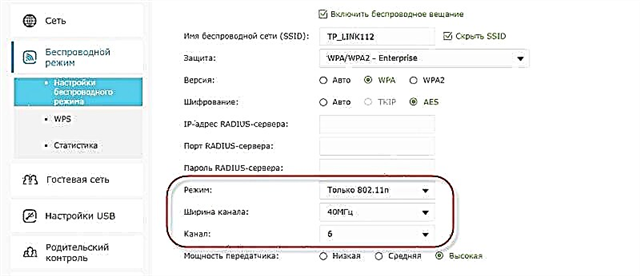 Talán tisztességesen megnő a Wi-Fi hálózat sebessége. Mindezek a beállítások az útválasztó webalapú felületén, a vezeték nélküli hálózati beállításokkal foglalkozó részben módosíthatók. Erről a cikkben írtam: Hogyan lehet növelni az internet sebességét a Wi-Fi-n keresztül egy útválasztón keresztül.
Talán tisztességesen megnő a Wi-Fi hálózat sebessége. Mindezek a beállítások az útválasztó webalapú felületén, a vezeték nélküli hálózati beállításokkal foglalkozó részben módosíthatók. Erről a cikkben írtam: Hogyan lehet növelni az internet sebességét a Wi-Fi-n keresztül egy útválasztón keresztül.
Kitaláltuk az okokat, mintha nem hiányzott volna semmi.
Milyen útválasztóra van szükség a maximális sebesség eléréséhez egy Wi-Fi hálózaton keresztül?
A Wi-Fi-n keresztül a maximális sebesség eléréséhez modern, nagy teljesítményű (és ezért nem a legolcsóbb) routerre van szükségünk. Új eszköz (laptop, PC Wi-Fi adapterrel, telefon, tablet, TV), modern Wi-Fi modullal. És lehetőleg statikus IP-kapcsolati protokollal vagy dinamikus IP-vel rendelkező szolgáltató.
Ha modern, vezeték nélküli hálózati berendezésekről beszélünk, akkor természetesen támogatni kell az 5 GHz-es sávot és a 802.11ac szabványt. Ennek a támogatásnak mind az útválasztón, mind magában az eszközben meg kell jelennie, amelyet a Wi-Fi hálózathoz csatlakoztatunk. Vagyis az útválasztónak kétsávosnak kell lennie. Ebben a cikkben többet olvashat.

A 802.11ac szabvány szerint a Wi-Fi hálózat sebessége nemcsak a jelenleginél legnépszerűbb 802.11n-hez képest (a maximális, elméletileg lehetséges 6,77 Gbps-ig), hanem az 5 GHz-es tartományban is (és a 802.11ac csak ebben működik) tartomány) gyakorlatilag nincs interferencia.
jegyzet az útválasztó WAN és LAN portjainak sebességéről. Ha olyan routert választunk, amely a lehető legkevesebbet csökkenti a sebességet, elfelejtjük, hogy a sebességet az a WAN-port is korlátozza, amelyhez az internetet csatlakoztatjuk. Ha pedig a tarifánk 200 Mbit / s, és telepítettünk egy olyan útválasztót, amelynek WAN és LAN portjai 10/100 Mbit / s sebességgel működhetnek, akkor egyértelmű, hogy 100 Mbit / s-nál többet nem kapunk kábelen keresztül. sem Wi-Fi-n keresztül.
Ha gyors, több mint 100 Mbps sebességű internetet használ, akkor csak gigabites portokkal rendelkező routerre van szüksége. Ezt mindig a jellemzők jelzik. Még a középkategóriás routereknél sem mindig van gigabites (1000 Mbps) port. Légy óvatos.
A 802.11ac routerek már elérhetőek. Olyan sok modell van a piacon. Az egyetlen hátrány, hogy a Wi-Fi hálózat lefedettsége az 5 GHz-es tartományban valamivel kisebb, mint a 2,4 GHz-es tartományban. Ez valóban így van, erről már meggyőződtem. Nem kritikus, de a jel gyengébb.
Néhány fontos pontok:
- A kétsávos útválasztók két Wi-Fi hálózaton osztoznak. 5 GHz-en és 2,4 GHz-en. Tehát azok az eszközök, amelyek nem támogatják az új szabványt, a 2,4 GHz-es sávban fognak csatlakozni. Szükség esetén letilthatja a felesleges hálózatot.
- Ha ki akarja préselni a maximális sebességet egy Wi-Fi útválasztón keresztül, akkor ne vásároljon olcsó modelleket. Minél drágább az útválasztó, annál jobb a hardver. Ez nagyobb teljesítményt és sebességet jelent.
- Ne feledkezzen meg a WAN és LAN portok korlátozásairól.
- A maximális sebesség elérése érdekében frissítse az útválasztó firmware-jét, és kísérletezzen a Wi-Fi beállításokkal. Működési mód, csatorna, csatornaszélesség.
- Ne felejtsük el, hogy a Wi-Fi kapcsolat sebessége közvetlenül függ az eszköz Wi-Fi moduljának minőségétől, teljesítményétől és jellemzőitől is, amelyen mérjük a sebességet. Különböző eszközökön végezhet méréseket, és látni fogja, hogy a sebesség valószínűleg más lesz.
További tippeket találhat az útválasztó kiválasztásához a cikkben, melyik Wi-Fi routert érdemes jobban megvásárolni házhoz vagy lakáshoz.
Következtetések
Bármely útválasztó csökkenti a sebességet egy Wi-Fi hálózaton keresztül. A kérdés csak az, hogy mennyire erős. De hogy a sebesség mennyire csökken, az elsősorban az útválasztó teljesítményétől, az új szabványok támogatásától, a készülékben lévő Wi-Fi vevő paramétereitől, a szolgáltatótól (a kapcsolat típusától és a tarifa szerinti sebességtől), az interferenciától, a jelerősségtől stb.
Ha csak routert választ, akkor mindenképpen azt tanácsolom, hogy vegyen kétsávosat. Az új 802.11ac szabvány támogatásával. És lehetőleg gigabites portokkal. Valószínű, hogy új mobilkészülékei már támogatják a 802.11ac szoftvert. Ha minden jól működik, megvásárolhat egy AC-kompatibilis USB-adaptert PC-hez, sőt laptophoz is. Azt is tanácsolom, hogy ne spóroljon a routeren. Jobb, ha jó, modern és nagy teljesítményű modellt választunk, amely sok éven át releváns lesz, mint egy év múlva cserélni a routert, és egész évben alacsony sebességgel köpni.
Világos, hogy itt minden egyedi, és sok múlik azon feladatokon, amelyekkel az útválasztónak megbirkóznia kell. De ebben a cikkben egy olyan útválasztó kiválasztásáról beszélünk, amely maximális teljesítményt és minimális sebességvesztést tud biztosítani.
Kérdéseket hagyhat a megjegyzésekben, és megoszthatja gondolatait ebben az ügyben. Írja meg azt is, hogy milyen útválasztója van, milyen tarifa és milyen sebességű a Wi-Fi-n keresztül. Talán valahogy sikerült felgyorsítania a Wi-Fi-t, és szeretne megosztani néhány hasznos tanácsot.
Csak egy kérés, ne kérdezze meg, hogy melyik modellt vegyem. Tőled függ. És hogyan válasszak, azt fentebb írtam.


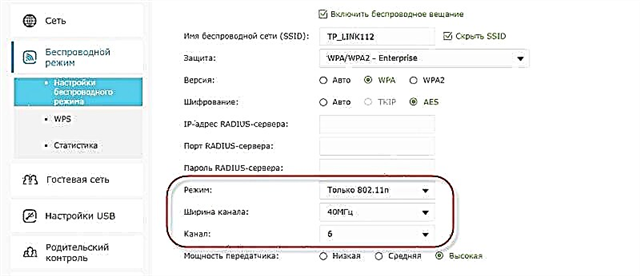 Talán tisztességesen megnő a Wi-Fi hálózat sebessége. Mindezek a beállítások az útválasztó webalapú felületén, a vezeték nélküli hálózati beállításokkal foglalkozó részben módosíthatók. Erről a cikkben írtam: Hogyan lehet növelni az internet sebességét a Wi-Fi-n keresztül egy útválasztón keresztül.
Talán tisztességesen megnő a Wi-Fi hálózat sebessége. Mindezek a beállítások az útválasztó webalapú felületén, a vezeték nélküli hálózati beállításokkal foglalkozó részben módosíthatók. Erről a cikkben írtam: Hogyan lehet növelni az internet sebességét a Wi-Fi-n keresztül egy útválasztón keresztül.